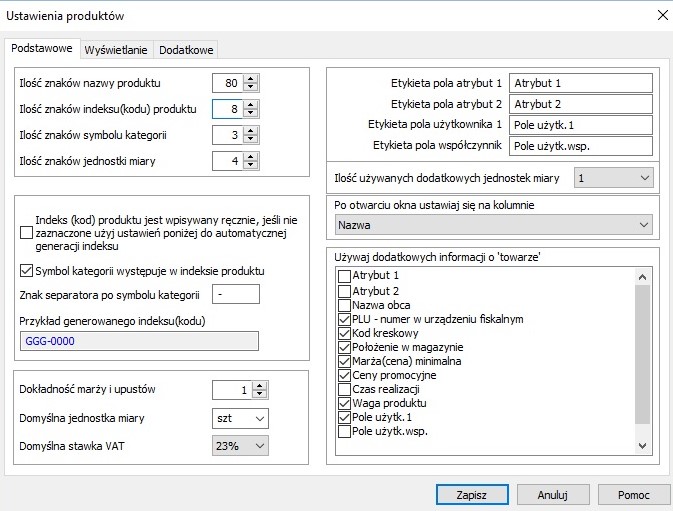
Wybierz z menu Ustawienia -> Produktów. Zostanie wywołane
okno dialogowe składające się z trzech zakładek:
Podstawowe
Wyświetlanie
Dodatkowe,
w którym można zobaczyć lub zmienić domyślne ustawienia dla
kartoteki towarów - sposób tworzenia i wyświetlania.
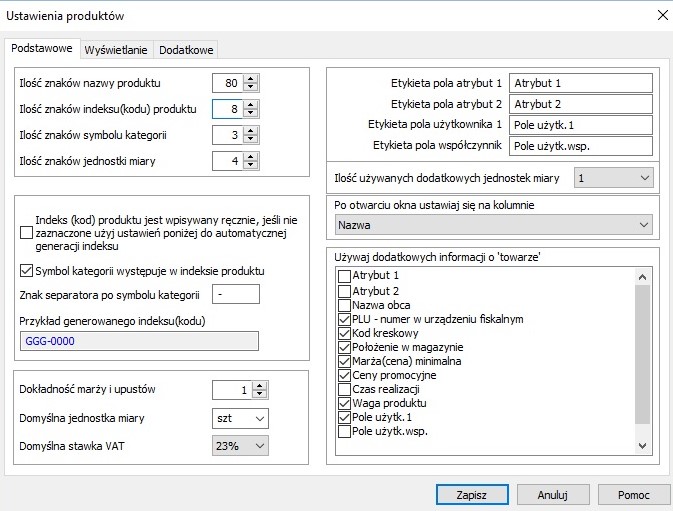
Domyślnie ustawienia dla kartoteki towarów -sposób tworzenia i
wyświetlania, można zobaczyć lub zmienić wybierając z menu Opcje
-> Towarów. W ten sposób zostanie wywołane okno dialogowe
składające się z trzech zakładek:
Podstawowe
Wyświetlanie
Dodatkowe
Podstawowe
Tworzenie indeksu - określenie np. ilości znaków
symbolu grupy, użytego separatora, ilości znaków indeksu (do 20).
Program proponuje symbol dwuliterowy. Przykładowy wygląd indeksu
pokaże się w polu "Przykładowy indeks towaru";
Ilość znaków nazwy towaru - maksymalnie 60;
Ilość znaków indeksu towaru - maksymalnie 20;
Ilość znaków jednostki miary - maksymalnie 7;
Dokładność marży i upustów - oznacza ilość miejsc
po przecinku dla marż i upustów;
Domyślna jednostka miary, stawka VAT - przy
dopisywaniu nowego towaru do kartoteki program będzie automatycznie
proponować ustawione w powyższych polach parametry;
Etykieta - trzy dodatkowe pola w kartotece
towaru, które można dowolnie nazwać;
UWAGA! Jeżeli jakaś etykieta nie
zostanie zdefiniowana (nie będzie miała wpisanej nazwy) to nie
będzie widoczna na listach (np. jest wyświetlana kolumna w
kartotece)
Ilość dodatkowych jm - wybierz odpowiednią
opcję;
Po otwarciu ustawiaj się na kolumnie - po
otwarciu kartoteki towarów, będzie się ustawiać na wybranej
kolumnie. Jeśli chcemy używać danej kolumny do wyszukiwania towarów
musi być sortowana (zakładka Dodatkowe -> Sortowane
kolumny);
Używaj dodatkowych informacji o towarze -
zaznaczone pola będą dostępne w kartotece towaru;
Wyświetlanie
Standardowo program ma ustawione wyświetlane kolumny. Jeśli chcesz,
aby po wywołaniu kartoteki towarów wyświetlały się inne kolumny,
zaznacz odpowiednie pola wyboru.
Jeśli używasz cen walutowych, możesz w kartotece wyświetlić także
cenę walutową.
Możesz ustawić wyświetlanie kilku cen sprzedaży netto (A, B, C i D)
oraz kilku cen sprzedaży brutto (A, B, C i D)
Dodatkowe
Domyślnie pokazuj tylko pozycje ze stanem większym do
zera - jeśli w magazynie znajdują się towary ze stanem zerowym
lub ujemnym nie będą widoczne.
W firmie używane są tylko towary - przy
zakładaniu nowej kartoteki jako rodzaj domyślnie program będzie
podpowiadał jako rodzaj towar i nie będzie możliwości zmiany.
Ceny sprzedaży brutto w kartotece są nadrzędne (ceny
netto są wyliczane z brutto) - dokumenty sprzedaży będą
wystawiane w cenie brutto;
Sposób wyliczenia marży - do wyboru: Metodą w stu
lub Od średniej ceny zakupu
Po zmianie ceny zakupu w kartotece przelicz ceny
sprzedaży - jeśli zmieni się cena zakupu na dokumencie zakupu,
program automatycznie przeliczy ceny sprzedaży, nie zmieniając
marży i upustów. Jeśli pole nie jest zaznaczone, zostaną
przeliczane marże i upusty.
Cyfry wyszukają towar po nazwie - jeśli
nazwy towarów zawierają cyfry.
Cyfry wyszukają towar po nazwie - jeśli w nazwach
występują cyfry (np.7 up) zaznacz, aby możliwe było wyszukiwanie po
cyfrach;
Sumuj stany 'towarów' w kartotece - w kartotece
towarów kolumna stan zostanie podsumowana.
Wiele 'towarów' może mieć ten sam kod kreskowy -
jeśli dany asortyment ma ten sam kod kreskowy, a różni się np.
kolorem to podczas wystawiania dokumentu po wpisaniu tego kodu
zostanie wyświetlona lista towarów o takim kodzie kreskowym.
Jeden 'towar' może mieć kilka kodów kreskowych -
jeśli dany asortyment ma tę samą cenę zakupu i sprzedaży, a różne
kody kreskowe np. jogurt - różne smaki, to można zapisać go pod
jedną kartoteką i przypisać do niej wszystkie kody.
Sortowane kolumny - aby możliwe było wyszukiwanie
towarów po wybranej kolumnie musi być sortowana.
UWAGA! Po zaznaczeniu dodatkowych kolumn
należy wykonać reindeksację zbiorów z menu
Firma.
Dodatkowo można ustawić sposób wyświetlania kartoteki towarów
dla każdego dokumentu osobno.
Patrz Opcje -> Dokumentów -> zakładka Towary/usługi.
| Patrz również: Opcje dokumentów |
| Converted from CHM to HTML with chm2web Pro 2.85 (unicode) |